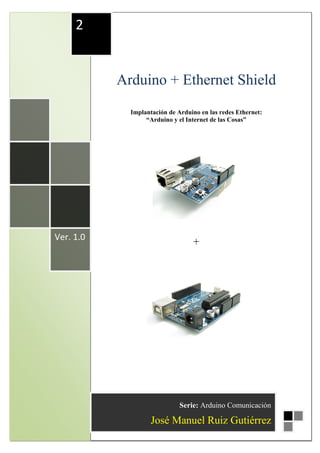
Arduino + ethernet shield
- 1. Arduino + Ethernet Shield José Manuel Ruiz Gutiérrez 1 Arduino + Ethernet Shield Implantación de Arduino en las redes Ethernet: “Arduino y el Internet de las Cosas” +Ver. 1.0 2 Serie: Arduino Comunicación José Manuel Ruiz Gutiérrez
- 2. Arduino + Ethernet Shield José Manuel Ruiz Gutiérrez 2 Índice 1. Objetivo de este trabajo 2. Presentación de Arduino Ethernet Shield 3. Conectando el Shield 4. Conectar con una página Web sabiendo su IP 5. Probando la aplicación Ethernet Shield con el Hyperterminal de Windows 6. Arduino como servidor en una red Ethernet: Lectura de 6 canales analógicos de la tarjeta Arduino UNO. 7. Gobierno de un Relé con el Shield Arduino Ethernet. 8. Leer una señal digital y una analógica. 9. ANEXO I: Librería Ethernet Este trabajo está bajo licencia Creative Commons Attribution 3.0 Unported License 12 Enero de 2013 Versión de Documento: Versión. 1 Blog de referencia: http://josemanuelruizgutierrez.blogspot.com j.m.r.gutierrez@gmail.com
- 3. Arduino + Ethernet Shield José Manuel Ruiz Gutiérrez 3 1. Objetivo de este trabajo. Con este trabajo se pretende facilitar un “primer contacto” con el shield Ethernet para Arduino y sus aplicaciones orientadas al gobierno y la monitorización de señales en modo remoto, haciendo uso de la comunicación de protocolo TCP/IP característica de la red Internet Con la aplicación de este shield se amplían notablemente las potencialidades de la plataforma Open Hardware Arduino y se crean nuevas expectativas de cara a la integración de Arduino en Internet bajo el nuevo paradigma denominado “El internet de las cosas” Existen diversas tarjetas que cumplen con las prestaciones de elemento Ethernet de este shield. En nuestro caso vamos a trabajar con la genuina, desarrollada por el grupo de diseño y aplicaciones de Arduino. Pretendo con este trabajo facilitar una guía de iniciación a quienes deseen experimentar con esta tecnología. El manual que sigue aborda una explicación básica del sistema, lo métodos y herramientas para la programación de la unidad y unos cuantos ejemplos de aplicaciones. Como con el resto de mis trabajos deseo que este documento sea de ayuda a quienes lo utilicen. Agradezco a las personas e instituciones que me precedieron en la elaboración de documentación sus aportaciones y animo a quien realice algún trabajo en este campo a que lo comparta con todos los que formamos esta enorme comunidad de usuarios de Arduino.
- 4. Arduino + Ethernet Shield José Manuel Ruiz Gutiérrez 4 2. Presentación de Arduino Ethernet Shield Arduino Ethernet Shield Recomiendo la lectura de los documentos que figuran en el ANEXO de Bibliografía con el fin de poder acceder a la información ampliada. El Shield Arduino Ethernet se conecta a Internet en cuestión de minutos. Sólo tiene que conectar este módulo en la placa Arduino, conectarlo a la red con un cable RJ45 y seguir algunas instrucciones sencillas para empezar a controlar el mundo a través de Internet. Como siempre con Arduino, todos los elementos de la plataforma - hardware, software y documentación - son de libre acceso y de código abierto. Estas son algunas de las características del shield: Tensión de alimentación 5V (se alimenta directamente desde la tarjeta Arduino) Controlador Ethernet: W5100 con una memoria interna de 16K Velocidad de conexión: 10/100Mb Conexión con Arduino a traves del Puerto SPI Descripción Arduino Ethernet Shield permite a una placa Arduino conectarse a internet. Se basa en el chip Wiznet W5100 ethernet (hoja de datos). El W5100 Wiznet proporciona una red (IP) de pila capaz de TCP y UDP. Soporta hasta cuatro conexiones de socket simultáneas. Utilice la biblioteca de Ethernet a escribir sketches que se conectan a Internet a través de la pantalla. El shield de Ethernet se conecta a una placa Arduino con largas Wire Wrap-headers que se extienden a través del shield. Esto mantiene la disposición de las clavijas intacta y permite que otro shield para ser apilados en la parte superior. The Shield Ethernet tiene un estándar de conexión RJ-45, con un transformador de línea integrada y Power over Ethernet habilitado.
- 5. Arduino + Ethernet Shield José Manuel Ruiz Gutiérrez 5 Hay una ranura para insertar una tarjeta micro-SD, que puede ser usado para almacenar archivos para servir a través de la red. Es compatible con el Arduino Uno y Mega (usando la biblioteca de Ethernet). El CODEC de lector de tarjetas microSD se puede acceder a través de la Biblioteca SD. Cuando se trabaja con esta biblioteca, SS es el pin 4. La pantalla también incluye un controlador de reajuste, para asegurarse de que el módulo Ethernet W5100 se reinicia correctamente en el encendido. Las revisiones anteriores del shield no eran compatibles con la Mega y la necesidad de restablecer manualmente después del encendido. El shield actual tiene una alimentación a través de Ethernet (PoE), módulo diseñado para extraer energía de una convencional de par trenzado Categoría 5 cable Ethernet:IEEE802.3af compliant. El Shield dispone de un conector RJ45 para conectarse a una red Ethernet. El botón de reinicio sirve para reiniciar el Shield y la propia tarjeta Arduino. El shield contiene un número de LEDs informativos: • PWR: indica que Arduino y el shield están alimentados • LINK: indica la conexión a una red y parpadea cuando el shield transmite o recibe datos • FULLD: indica que la conexión de red es full duplex • 100M: indica la presencia de una conexión de red 100 Mb / s (en lugar de 10 Mb / s) • RX: parpadea cuando el shield recibe datos • TX: parpadea cuando el shield envía datos • COLL: parpadea cuando se detectan colisiones de red El puente de soldadura de la marca "INT" puede conectarse para permitir que la placa Arduino reciba interrupciones y sean notificadas desde W5100, pero esta opicion no esta en la librería estándar de Ethernet. El puente conecta el pin INT del W5100 para pin digital 2 de la Arduino.
- 6. Arduino + Ethernet Shield José Manuel Ruiz Gutiérrez 6 3. Conectando el Shield El Shield Arduino Ethernet permite la insercvcion sobre una tarjeta convencional Arduino utilizando para su gobierno la librería Ethernet de la qe hemos colocado un ANEXO en este documento.. Arduino Ethernet Shield sobre una placa Arduino Para la puesta en marcha hay dos pasos fundamentales: PRIMERO: Para usar la Ethernet Shield solo hay que montarla sobre la placa Arduino (p. e. una Diecimila). Para cargar los sketches a la placa Arduino se conecta esta al ordenador mediante el cable USB como se hace normalmente. Una vez que el sketch ha sido cargado se puede desconectar la placa del ordenador y alimentarla desde una fuente externa. SEGUNDO: Conectar la Ethernet Shield a un ordenador, a un switch o a un enrutador utilizando un cable ethernet standard (CAT5 o CAT6 con conectores RJ45). La conexión al ordenador puede requerir el uso de un cable cruzado (aunque muchos ordenadores actuales, incluyendo los últimos modelos Mac pueden hacer el cruce de forma interna). Configuración de la Red Network Al shield se de debe asignar una dirección MAC y una IP fija utilizando la función Ethernet.begin(). Una dirección MAC es un identificador global único para cada dispositivo en particular; asignar una al azar suele funcionar, pero no utilice la misma para mas de una placa. Una dirección IP válida depende de la configuración de su red. Es posible usar DHCP para asignar una IP dinámica a la placa, pero esto aun no está implementado como función. Opcionalmente se pueden especificar la dirección de difusión y la máscara de subred.
- 7. Arduino + Ethernet Shield José Manuel Ruiz Gutiérrez 7 4. Conectar con una página Web sabiendo su IP Con este ejemplo vamos a conectarnos a una página Web de la que previamente conoceremos su IP y recibiremos en nuestro nodo Ethernet Arduino la información que nos envíe esta página. Lo haremos haciendo uso del “monitor” del puerto serie que tiene el IDE Arduino. Antes de nada diremos como averiguar la IP de una pagina Web. ¿Cómo AVERIGURA LA IP DE UNA PAGINA WEB? Invocamos la consola de Windows “ejecutar” y escribimos cmd Después escribimos “ping (la dirección web)” Para averiguar, por ejemplo, la dirección de Facebook lo hacemos como sigue. Escribimos “ping www.facebook.com” Y vemos que la IP es [69.171.247.37]
- 8. Arduino + Ethernet Shield José Manuel Ruiz Gutiérrez 8 Colocaremos esa IP en el programa que se lista a continuación byte server[] = {69,171,242,74}; // Direccion IP de www.facebook.com Descargamos el programa en la tarjeta Arduino mediante el IDE de Arduino como siempre hacemos. Abrimos la ventana de Visualización del puerto de comunicación de Arduino y vemos A partir de ese momento comenzará a visualizarse la información en formato texto que nos llega a traves de nuestro nodo Ethernet. Este es el programa /* Web client En este sketch Arduino se conecta a una pagina Web (http://www.google.com) usando un Arduino Wiznet Ethernet shield. Circuit: * Ethernet shield ocupa los pins 10, 11, 12, 13 created 18 Dec 2009 modified 9 Apr 2012 by David A. Mellis traducido J.M. Ruiz Nov. 2012 */ #include <SPI.h> #include <Ethernet.h> // Pone la dirección MAC en el controlador. // Los Shields Ethernet más actuales Ethernet tienen una dirección MAC impresa en una // etiqueta pegada en ellos byte mac[] = { 0xDE, 0xAD, 0xBE, 0xEF, 0xFE, 0xED }; IPAddress server(74,125,230,223); // Google
- 9. Arduino + Ethernet Shield José Manuel Ruiz Gutiérrez 9 // Inicializar la biblioteca de cliente Ethernet // Con la dirección IP y el puerto del servidor // Que desea conectarse (por defecto es el puerto 80 para HTTP): EthernetClient client; void setup() { // Abre el puetro serie para la comunicación: Serial.begin(9600); while (!Serial) { ; // esperar para para conectar. Necesario para Leonardo sólo } // inicia la conexión con Ethernet: if (Ethernet.begin(mac) == 0) { Serial.println("Falla la conexión configurada usand0 DHCP"); // No tiene sentido seguir adelante, así que no hace nada: for(;;) ; } // intenta una segunda inicialización: delay(1000); Serial.println("conectando..."); // si tienes una conexión, informar a través del puerto serie: if (client.connect(server, 80)) { Serial.println("conectado"); // Make a HTTP request: client.println("GET /search?q=arduino HTTP/1.0"); client.println(); } else { // kf no recibió una conexión con el servidor: Serial.println("conexion fallida"); } } void loop() { // Si hay bytes disponibles entrantes // Del servidor los lee e imprime: if (client.available()) { char c = client.read();
- 10. Arduino + Ethernet Shield José Manuel Ruiz Gutiérrez 10 Serial.print(c); } // Si el servidor está desconectado, se detiene el cliente: if (!client.connected()) { Serial.println(); Serial.println("disconnectar."); client.stop(); // no hace nada: for(;;) ; } }
- 11. Arduino + Ethernet Shield José Manuel Ruiz Gutiérrez 11 5. Probando la aplicación Ethernet Shield con el Hyperterminal de Windows. En esta aplicación vamos a utilizar el shield Ethernet como receptor de datos que le mandaremos desde un PC haciendo uso de Hyperterminal. /* Telnet client Este sketch conecta a un servidor telnet (http://www.google.com) Usando un shield Arduino Ethernet. Necesitaremos un servidor telnet para probarlo El ejemplo de Processing ChatServer example (incluido en la librería de red) trabaja muy bien en el puerto 10002. Este puede encontrase en la parte de ejemplos en la aplicación Processing disponible en http://processing.org/ Circuito: * Ethernet shield conectado a los pines 10, 11, 12, 13 creado 14 Sep 2010 modificado Apr 2012 por Tom Igoe traducido por J.M. Ruiz diciembre 2012 */ #include <SPI.h> #include <Ethernet.h> // Colocar la dirección MAC y la IP para nuestro ejemplo. // La dirección IP dependerá de nuestra red local: byte mac[] = { 0xDE, 0xAD, 0xBE, 0xEF, 0xFE, 0xED }; IPAddress ip(192,168,1,177); // Colocar la dirección IP del servidor conectado a la red: IPAddress server(1,1,1,1); // Inicualizar le libreria Ethernet client // con la IP y el Puerto del servidor // que nos conecatmos (Puerto 23 por defecto para telnet); // si usamos el ChatServer de Processing's usaremos el puerto 10002): EthernetClient client; void setup() { // Inicia la conexion Ethernet: Ethernet.begin(mac, ip); // Abre la comunicación serie y espera a que se abra el puerto serie de comunicaciones:
- 12. Arduino + Ethernet Shield José Manuel Ruiz Gutiérrez 12 Serial.begin(9600); while (!Serial) { ; // wait for serial port to connect. Needed for Leonardo only } // se da un tiempo de un segundo para inicializar el shield Ethernet: delay(1000); Serial.println("connecting..."); // si se efectua la conexión se realize el reporte de esta via serial: if (client.connect(server, 10002)) { Serial.println("connected"); } else { // si no se efectúa la conexión del servidor: Serial.println("connection failed"); } } void loop() { // si llegan bytes al servidor // estos se leen y se imprimen: if (client.available()) { char c = client.read(); Serial.print(c); } // as long as there are bytes in the serial queue, // read them and send them out the socket if it's open: while (Serial.available() > 0) { char inChar = Serial.read(); if (client.connected()) { client.print(inChar); } } // si el servidor se desconecta se detiene el cliente: if (!client.connected()) { Serial.println(); Serial.println("disconnecting."); client.stop(); // do nothing: while(true); } }
- 13. Arduino + Ethernet Shield José Manuel Ruiz Gutiérrez 13 6. Arduino como servidor en una red Ethernet: Lectura de 6 canales analógicos de la tarjeta Arduino UNO. Se trata de que en la misma IP a la que está conectado Arduino Ethernet se escriban los valores de los canales analógicos leídos en Arduino byte ip[] = {192,168,1,37}; aquí hay que colocar la IP de nuestro puerto de Arduino. Ahora que ya comprendemos mejor de que se trata el protocolo HTTP veamos un código que transforma nuestro Arduino en un servidor web. /* Servidor Web Un servidor web simple que muestra el valor de los pines de entrada analógica. utilizando un Arduino Ethernet Shield Wiznet. Circuitos: * Ethernet shield conectado a los pines 10, 11, 12, 13 * Entradas analogicas en los pines A0 a A5 created 18 Dec 2009 by David A. Mellis
- 14. Arduino + Ethernet Shield José Manuel Ruiz Gutiérrez 14 modified 9 Apr 2012 by Tom Igoe Traducido J.M. Ruiz Nov. 2012 */ #include <SPI.h> #include <Ethernet.h> // Escriba una dirección MAC y la dirección IP para el controlador. // La dirección IP será dependiente de la red local: byte mac[] = { 0xDE, 0xAD, 0xBE, 0xEF, 0xFE, 0xED }; IPAddress ip(192,168,1,36); // Inicializar la libreria de servidor Ethernet // Con la dirección IP y el puerto que desee utilizar // (Puerto 80 es el valor predeterminado para HTTP): EthernetServer server(80); void setup() { // Abre el puero serie de cmunicacion y espera: Serial.begin(9600); while (!Serial) { ; // poner aqui un delay de espera para que se conecte el puerto. Solo necesario para // Arduino Leonardo } // inicia la conexion y el servidor: Ethernet.begin(mac, ip); server.begin(); Serial.print("server is at "); Serial.println(Ethernet.localIP()); } void loop() { // Detectar los clientes entrantes EthernetClient client = server.available(); if (client) { Serial.println("Nuevo cliente"); // Una petición http termina con una línea en blanco boolean currentLineIsBlank = true; while (client.connected()) { if (client.available()) { char c = client.read(); Serial.write(c); // Si se ha llegado al final de la línea (recibirá una nueva línea // con un Caracter en blanco, la petición http ha terminado,
- 15. Arduino + Ethernet Shield José Manuel Ruiz Gutiérrez 15 // Para que pueda enviar una respuesta if (c == 'n' && currentLineIsBlank) { // send a standard http response header client.println("HTTP/1.1 200 OK"); client.println("Content-Type: text/html"); client.println("Conexion Cerrada: cerrada"); client.println(); client.println("<!DOCTYPE HTML>"); client.println("<html>"); client.print("VALORES DE ENTRADAS ANALOGICAS "); client.println("<br />"); // Añadir una etiqueta para conseguir que el navegador se actualice cada 5 segundos: client.println("<meta http-equiv="refresh" content="5">"); // salida del valor de cada entrada analogica for (int analogChannel = 0; analogChannel < 6; analogChannel++) { int sensorReading = analogRead(analogChannel); client.print("Entrada analogica: "); client.print(analogChannel); client.print(" es "); client.print(sensorReading); client.println("<br />"); } client.println("</html>"); break; } if (c == 'n') { // se inicia una nueva linea currentLineIsBlank = true; } else if (c != 'r') { // ha llegado a un caracter en la línea actual currentLineIsBlank = false; } } } // facilita al navegador web un tiempo para recibir los datos delay(1); // cierra la conexión: client.stop(); Serial.println("Cliente desconectado"); } } Prueba del programa. Para probar el programa lo que hacemos es en primer lugar descargarlo sobre la tarjea Arduino y a continuación conectamos el conector de red a la conexión JP45 de la tarjeta Shield Arduino Ethernet.
- 16. Arduino + Ethernet Shield José Manuel Ruiz Gutiérrez 16 Bastará que desde cualquier lugar de la red escribamos la dirección de nuestro servidor en la ventana de direcciones del navegador para que aparezcan escritos los valores números de los canales analógicos. Para actualizar el valor basta que demos al botón de recargar pagina y se refrescaran los datos. Las pruebas las realice dentro de una red LAN pero teniendo los correspondientes permisos de acceso podemos hacerlo desde cualquier lugar de Internet, siempre que escribamos correctamente la IP de nuestro nodo Ethernet remoto.
- 17. Arduino + Ethernet Shield José Manuel Ruiz Gutiérrez 17 7. Gobierno de un Relé con el Shield Arduino Ethernet (Basado en el trabajo publicado en: http://www.diarioelectronicohoy.com/arduino/arduino- ethernet-shield-relay ) En este ejemplo se trata de encender y apagar una bombilla a través de Internet y, para ello, vamos a utilizar el Shield Ethernet Arduino. Serán necesarios unos conocimientos básicos de HTML, simplemente para poder hacer la página Web a nuestro gusto. A través de esta página Web, podremos encender y apagar nuestra bombilla cuando queramos. Desde el ordenador, iPad, tablet, o cualquier dispositivo con conexión WI-FI. Todos los dispositivos que estén conectados a la misma red a la que esté conectado Arduino tendrán la posibilidad de acceder a la página que implementemos en el nodo Ethernte de Arduino, es decir, quien esté en la red de casa, de la oficina, del edificio, etc. Se pone una bombilla como podríamos poner otra carga cualquiera e incluso varias. Lo que vamos a crear con el Ethernet Shield, es un servidor Web, el cual nos proporcionará el código HTML para poder verlo en nuestro navegador y poder, así, interactuar con él. Veamos brevemente que es un servidor Web. En Internet, un servidor es un ordenador remoto que provee los datos solicitados por parte de los navegadores de otros ordenadores. En redes locales (LAN, Local Area Network), se entiende como el software que configura un PC como servidor para facilitar el acceso a la red y sus recursos. Los servidores almacenan información en forma de páginas Web y, a través del protocolo HTTP lo entregan a petición de los clientes (navegadores Web) en formato HTML.
- 18. Arduino + Ethernet Shield José Manuel Ruiz Gutiérrez 18 Un servidor sirve información a los ordenadores que se conecten a él. Cuando los usuarios se conectan a un servidor, pueden acceder a programas, archivos y otra información del servidor. En la Web, un servidor es un ordenador que usa el protocolo HTTP para enviar páginas Web al equipo de un usuario cuando éste las solicita. En este caso no vamos a utilizar la red Internet sino que lo haremos a nivel local en lo que se denomina una red LAN (Red de Area Local). Para acceder a la página Web que creemos, deberemos acceder con una dirección IP perteneciente a nuestra red, que será la que le hayamos asignado al Ethernet Shield. En el código que pondremos después veremos que la dirección IP que le he asignado es 192.168.0.100/24. ¿Qué quiere decir /24? Es la máscara de red. Al ser /24, quiere decir que tendremos 24 bits a ’1′ y 8 a ’0′, es decir, que será 255.255.255.0. Algunos ya sabréis qué dirección IP asignar al Ethernet Shield, pero, para los que no lo sepan, a continuación podréis ver cómo saber la dirección. Para comenzar, iremos al programa EJECUTAR. Para ello, simplemente teclea “ejecutar” en la búsqueda de programas, o puedes ir a la carpeta accesorios para encontrarlo. Si quieres ser lo más rápido posible, puede pulsar la tecla WINDOWS+R. A continuación, escribiremos “cmd”.
- 19. Arduino + Ethernet Shield José Manuel Ruiz Gutiérrez 19 A continuación, escribiremos “ipconfig” y, podremos ver en qué subred estamos. Mi puerta de enlace predeterminada es 192.168.0.1, así que, le asignaré al Ethernet Shield la dirección 192.168.0.100/24. Pero, antes de asignarle esta dirección, hay que comprobar que no hay ningún otro equipo con esa misma IP, por lo que realizaremos un PING a la dirección que queramos asignar. Si no obtenemos respuesta, perfecto.
- 20. Arduino + Ethernet Shield José Manuel Ruiz Gutiérrez 20 Host de destino inaccesible, por lo que podremos asignar esa IP. Por otra parte, el montaje del proyecto es muy sencillo, ya que sólo se necesita un diodo 1N4001, un transistor BD137, una resistencia de 1K Ohm y un relé. El relé que he utilizado es el FINDER 5V DC, 10A, 250V~. Un relé es un interruptor controlado por un electroimán. La conexión o desconexión entre sus terminales no será realizada por un usuario, sino que un electroimán será el encargado de mover las piezas necesarias para que el interruptor cambie de posición. Como ya he mencionado antes, con este relay, seremos capaces, por ejemplo, de encender una lámpara, entre otras muchas cosas, como es el caso de este tutorial.
- 21. Arduino + Ethernet Shield José Manuel Ruiz Gutiérrez 21 MONTAJE Código /* Mario Pérez Esteso http://www.diarioelectronicohoy.com/arduino https://www.facebook.com/TutorialesArduino http://www.twitter.com/_Mario_Perez */ #include <SPI.h> #include <Ethernet.h> //Declaración de la direcciones MAC e IP. También del puerto 80 byte mac[]={0xDE,0xAD,0xBE,0xEF,0xFE,0xED}; //MAC IPAddress ip(192,168,1,36); //IP EthernetServer servidor(80); int PIN_LED=8; String readString=String(30); String state=String(3); void setup() { Ethernet.begin(mac, ip); //Inicializamos con las direcciones asignadas servidor.begin(); pinMode(PIN_LED,OUTPUT);
- 22. Arduino + Ethernet Shield José Manuel Ruiz Gutiérrez 22 digitalWrite(PIN_LED,HIGH); state="OFF"; } void loop() { EthernetClient cliente= servidor.available(); if(cliente) { boolean lineaenblanco=true; while(cliente.connected()) //Cliente conectado { if(cliente.available()) { char c=cliente.read(); if(readString.length()<30) //Leemos petición HTTP caracter a caracter { readString.concat(c); //Almacenar los caracteres en la variable readString } if(c=='n' && lineaenblanco) //Si la petición HTTP ha finalizado { int LED = readString.indexOf("LED="); if(readString.substring(LED,LED+5)=="LED=T") { digitalWrite(PIN_LED,LOW); state="ON"; } else if (readString.substring(LED,LED+5)=="LED=F") { digitalWrite(PIN_LED,HIGH); state="OFF"; } //Cabecera HTTP estándar cliente.println("HTTP/1.1 200 OK"); cliente.println("Content-Type: text/html"); cliente.println(); //Página Web en HTML cliente.println("<html>"); cliente.println("<head>"); cliente.println("<title>LAMPARA ON/OFF</title>"); cliente.println("</head>"); cliente.println("<body width=100% height=100%>"); cliente.println("<center>"); cliente.println("<h1>LAMPARA ON/OFF</h1>");
- 23. Arduino + Ethernet Shield José Manuel Ruiz Gutiérrez 23 cliente.print("<br><br>"); cliente.print("Estado de la lampara: "); cliente.print(state); cliente.print("<br><br><br><br>"); cliente.println("<input type=submit value=ON style=width:200px;height:75px onClick=location.href='./?LED=T'>"); cliente.println("<input type=submit value=OFF style=width:200px;height:75px onClick=location.href='./?LED=F'>"); cliente.println("</center>"); cliente.println("</body>"); cliente.println("</html>"); cliente.stop();//Cierro conexión con el cliente readString=""; } } } } }
- 24. Arduino + Ethernet Shield José Manuel Ruiz Gutiérrez 24 8. Leer una señal digital y una analógica. El presente programa permite leer un dato digital y uno analógico en la tarjeta Arduino que está unida al Shield Ethernet. Entrada Digital PIN2 Entrada Analógica A0 Para realizar las pruebas se colocara un pulsador en la entrada 2 y un potenciómetro en el canal analógico AN0 tal como se muestra en la siguiente figura. Listado del código. /* ------------------------------------------ Servidor Web ------------------------------------------ Muestra el valor de una entrada digital y una entrada análoga a través de una página web Entrada digital -> Pulsador NO Entrada análoga -> Sensor Ultrásonico LV-MaxSonar-EZ1 Cosas de Mecatrónica y Tienda de Robótica */ #include <Ethernet.h> // Incluye la librería Ethernet #include <SPI.h> // Identificador Ethernet único byte mac[] = { 0xDE, 0xAD, 0xBE, 0xEF, 0xFE, 0xED }; byte ip[] = { 192, 168, 1, 36 }; // Dirección IP asignanda al Arduino Ethernet Shield EthernetServer server(80); // Es el puerto HTML para conexión a Internet
- 25. Arduino + Ethernet Shield José Manuel Ruiz Gutiérrez 25 //Función principal void setup() { Ethernet.begin(mac, ip); //Inicializa librería y configuraciones de red server.begin(); //Inicia comunicación a través del puerto } //Función cíclicla void loop() { EthernetClient client = server.available(); if (client) { //Una petición http termina con una línea en blanco boolean current_line_is_blank = true; while (client.connected()) { if (client.available()) { char c = client.read(); // Si hemos llegado al final de la línea (recibió una nueva línea // Carácter) y la línea está en blanco, la petición http ha terminado, // Para que podamos enviarle una respuesta if (c == 'n' && current_line_is_blank) { client.println("HTTP/1.1 200 OK"); // Envió encabezado estándar de respuesta HTTP client.println("Content-Type: text/html"); client.println(); client.print("Entrada digital "); //Imprimir valor entrada digital client.print("2"); client.print(" es "); client.print(digitalRead(2)); // Lectura del pin 2 (digital) client.println("<br />"); client.println("<br />"); client.print("Entrada analoga"); //Imprimir valor entrada análoga client.print("0"); client.print(" es "); client.print(analogRead(0)); // Lectura del pin 0 (analogo) client.println("<br />"); client.println("<br />"); break; } if (c == 'n') { current_line_is_blank = true; // Comenzaremos una nueva línea } else if (c != 'r') {
- 26. Arduino + Ethernet Shield José Manuel Ruiz Gutiérrez 26 current_line_is_blank = false; // Obtenemos un caracter en la línea actual } } } // Damos un tiempo al servidor web para recibir los datos delay(1); //Retardo de un 1 ms(milisegundo) client.stop(); } }
- 27. Arduino + Ethernet Shield José Manuel Ruiz Gutiérrez 27 ANEXO I Librería Ethernet ( Fuente: http://arduino.cc/es/Reference/Ethernet ) Junto con el shield Ethernet de Arduino Ethernet Shield, esta librería permite a la placa Arduino de conectarse a Internet. Puede funcionar tanto como servidor capaz de aceptar conexiones entrantes, como cliente permitiendo realizar conexiones de salida. La librería permite hasta cuatro conexiones simultáneas (entrantes, salientes, o una combinación de ambas). Clases de Ethernet Las clases de Ethernet inicializan la librería Ethernet y la configuración de la red. begin() Clases del modo servidor Las clases del modo Servidor crean servidores que permiten enviar y recibir datos desde los clientes conectados(programas funcionando en otros ordenadores o dispositivos). Server() begin() available() write() print() println() Clases del modo Cliente Las clases del modo Cliente crean clientes que pueden conectarse con servidores y enviar datos a los mismos, o recibir datos de ellos. Client() connected() connect() write() print() println() available() read() flush() stop()
- 28. Arduino + Ethernet Shield José Manuel Ruiz Gutiérrez 28 Ethernet.begin() Descripción: Inicializa la librería Ethernet y la configuración de la red. Sintaxis Ethernet.begin(mac, ip); Ethernet.begin(mac, ip, gateway); Ethernet.begin(mac, ip, gateway, subnet); Parámetros mac: la dirección MAC del dispositivo (una secuencia -array- de 6 bytes) ip: la dirección IP del dispositivo (una secuencia -array- de 4 bytes) gateway: la dirección IP de la puerta de enlace de la red (una secuencia -array. de 4 bytes). pcional: usar por defecto la dirección Ip del dispositivo con el último octeto establecido como 1 subnet: la máscara de subred de la red (una secuencia -array- de 4 bytes). opcional: usar por defecto 255.255.255.0 Respuesta Ninguna Ejemplo #include <Ethernet.h> byte mac[] = { 0xDE, 0xAD, 0xBE, 0xEF, 0xFE, 0xED }; byte ip[] = { 10, 0, 0, 177 }; void setup() { Ethernet.begin(mac, ip); } void loop () {} Server() Descripción Crea un servidor que recibe conexiones entrantes en el puerto especificado. Sintaxis Server(puerto);
- 29. Arduino + Ethernet Shield José Manuel Ruiz Gutiérrez 29 Parámetros puerto: el puerto en el cual escuchar (int) Devuelve Nada Ejemplo #include <Ethernet.h> // configuración de red, el gateway (puerta de enlace) y la subnet son opcionales. byte mac[] = { 0xDE, 0xAD, 0xBE, 0xEF, 0xFE, 0xED }; byte ip[] = { 10, 0, 0, 177 }; byte gateway[] = { 10, 0, 0, 1 }; byte subnet[] = { 255, 255, 0, 0 }; // telnet utiliza por defecto en el puerto 23 Server server = Server(23); void setup() { // inicializa el dispositivo ethernet Ethernet.begin(mac, ip, gateway, subnet); // comienza a recibir conexiones server.begin(); } void loop() { Client client = server.available(); if (client) { server.write(client.read()); } } begin() Descripción Indica al servidor que comience a recibir conexiones entrantes. Sintaxis server.begin() Parámetros Ninguno
- 30. Arduino + Ethernet Shield José Manuel Ruiz Gutiérrez 30 Devuelve Nada Ejemplo #include <Ethernet.h> // configuración de red, el gateway (puerta de enlace) y la subnet son opcionales. byte mac[] = { 0xDE, 0xAD, 0xBE, 0xEF, 0xFE, 0xED }; byte ip[] = { 10, 0, 0, 177 }; byte gateway[] = { 10, 0, 0, 1 }; byte subnet[] = { 255, 255, 0, 0 }; // telnet utiliza por defecto en el puerto 23 Server server = Server(23); void setup() { // inicializa el dispositivo ethernet Ethernet.begin(mac, ip, gateway, subnet); // comienza a recibir conexiones server.begin(); } void loop() { Client client = server.available(); if (client) { server.write(client.read()); } } available() Descripción Obtiene un cliente que esté conectado al servidor y posea datos disponibles para lectura. Esta conexión se mantiene activa cuando el objeto-cliente obtenido salga del ámbito de la función; para cerrarla se debe realizar "client".stop(). Sintaxis server.available() Parámetros Ninguno
- 31. Arduino + Ethernet Shield José Manuel Ruiz Gutiérrez 31 Devuelve Nada Ejemplo #include <Ethernet.h> // configuración de red, el gateway (puerta de enlace) y la subnet son opcionales. byte mac[] = { 0xDE, 0xAD, 0xBE, 0xEF, 0xFE, 0xED }; byte ip[] = { 10, 0, 0, 177 }; byte gateway[] = { 10, 0, 0, 1 }; byte subnet[] = { 255, 255, 0, 0 }; // telnet utiliza por defecto en el puerto 23 Server server = Server(23); void setup() { // inicializa el dispositivo ethernet Ethernet.begin(mac, ip, gateway, subnet); // comienza a recibir conexiones server.begin(); } void loop() { Client client = server.available(); if (client) { server.write(client.read()); } } write() Descripción Escribe datos a todos los clientes conectados al servidor. Sintaxis servidor.write(datos) Parámetros datos: el valor a escribir (byte o char) Devuelve Nada
- 32. Arduino + Ethernet Shield José Manuel Ruiz Gutiérrez 32 Ejemplo #include <Ethernet.h> // configuración de red, el gateway (puerta de enlace) y la subnet son opcionales. byte mac[] = { 0xDE, 0xAD, 0xBE, 0xEF, 0xFE, 0xED }; byte ip[] = { 10, 0, 0, 177 }; byte gateway[] = { 10, 0, 0, 1 }; byte subnet[] = { 255, 255, 0, 0 }; // telnet utiliza por defecto en el puerto 23 Server server = Server(23); void setup() { // inicializa el dispositivo ethernet Ethernet.begin(mac, ip, gateway, subnet); // comienza a recibir conexiones server.begin(); } void loop() { Client client = server.available(); if (client) { server.write(client.read()); } } print() Descripción Imprime datos a todos los clientes conectados al servidor. Imprime numeros como secuencia de digitos, cada uno como caractér ASCII (ej: el numero 123 es enviado como los tres caracteres '1', '2', '3'). Print data to all the clients connected to a server. Prints numbers as a sequence of digits, each an ASCII character (e.g. the number 123 is sent as the three characters '1', '2', '3'). Sintaxis servidor.print(datos) servidor.print(datos, BASE) Parámetros datos (opcional): los datos a imprimir (char, byte, int, long, o string) BASE (opcional): la base en la que se imprimen los numeros: BIN para binarios (base 2), DEC para decimal (base 10), OCT para octal (base 8), HEX para hexadecimal (base 16).
- 33. Arduino + Ethernet Shield José Manuel Ruiz Gutiérrez 33 println() Descripción Imprime datos, seguido por una linea nueva (newline), a todos los clientes conectados al servidor. Imprime numeros como secuencia de digitos, cada uno como caractér ASCII (ej: el numero 123 es enviado como los tres caracteres '1', '2', '3'). Sintaxis servidor.println() servidor.println(datos) servidor.println(datos, BASE) Parámetros datos (opcional): los datos a imprimir (char, byte, int, long, o string) BASE (opcional): la base en la que se imprimen los numeros: BIN para binarios (base 2), DEC para decimal (base 10), OCT para octal (base 8), HEX para hexadecimal (base 16).
- 34. Arduino + Ethernet Shield José Manuel Ruiz Gutiérrez 34 Clases del modo Cliente Las clases del modo Cliente crean clientes que pueden conectarse con servidores y enviar datos a los mismos, o recibir datos de ellos. Client() connected() connect() write() print() println() available() read() flush() stop() Client() Descripción Crea un cliente con el que poder conectar a una determinada IP y puerto. Sintaxis Client(ip, port) Parámetros ip: la IP a la que el cliente se conectará (cadena de 4 Bytes) port: Número entero que indica el puerto al que el cliente se conectará. Ejemplo #include <Ethernet.h> byte mac[] = { 0xDE, 0xAD, 0xBE, 0xEF, 0xFE, 0xED }; byte ip[] = { 10, 0, 0, 177 }; byte server[] = { 64, 233, 187, 99 }; // Google Client client(server, 80); void setup() { Ethernet.begin(mac, ip); Serial.begin(9600); delay(1000); Serial.println("conectando...");
- 35. Arduino + Ethernet Shield José Manuel Ruiz Gutiérrez 35 if (client.connect()) { Serial.println("conectado"); client.println("GET /search?q=arduino HTTP/1.0"); client.println(); } else { Serial.println("fallo de conexión"); } } void loop() { if (client.available()) { char c = client.read(); Serial.print(c); } if (!client.connected()) { Serial.println(); Serial.println("disconectando."); client.stop(); for(;;) ; } } connected() Descripción Si el cliente está o no conectado. Recuerda que un cliente se considera como conectado, aunque la conexión se haya cerrado, si quedan datos sin leer. Sintaxis client.connected() Parámetros ninguno Retorna Retorna cierto(true) si el cliente está conectado, falso(false) si no. Ejemplo #include <Ethernet.h> byte mac[] = { 0xDE, 0xAD, 0xBE, 0xEF, 0xFE, 0xED }; byte ip[] = { 10, 0, 0, 177 }; byte server[] = { 64, 233, 187, 99 }; // Google
- 36. Arduino + Ethernet Shield José Manuel Ruiz Gutiérrez 36 Client client(server, 80); void setup() { Ethernet.begin(mac, ip); Serial.begin(9600); delay(1000); Serial.println("conectando..."); if (client.connect()) { Serial.println("conectado"); client.println("GET /search?q=arduino HTTP/1.0"); client.println(); } else { Serial.println("fallo de conexión"); } } void loop() { if (client.available()) { char c = client.read(); Serial.print(c); } if (!client.connected()) { Serial.println(); Serial.println("desconectando."); client.stop(); for(;;) ; } } connect() Descripción Conecta a la IP y al puerto indicado en el constructor. El valor retornado, indica si la conexión falló o fué satisfactoria. Sintaxis client.connect() Parámetros none
- 37. Arduino + Ethernet Shield José Manuel Ruiz Gutiérrez 37 Retorna Retorna cierto (true) si se estableción la conexión, falso (false) si no. Ejemplo #include <Ethernet.h> byte mac[] = { 0xDE, 0xAD, 0xBE, 0xEF, 0xFE, 0xED }; byte ip[] = { 10, 0, 0, 177 }; byte server[] = { 64, 233, 187, 99 }; // Google Client client(server, 80); void setup() { Ethernet.begin(mac, ip); Serial.begin(9600); delay(1000); Serial.println("conectando..."); if (client.connect()) { Serial.println("conectado"); client.println("GET /search?q=arduino HTTP/1.0"); client.println(); } else { Serial.println("falló la conexión"); } } void loop() { if (client.available()) { char c = client.read(); Serial.print(c); } if (!client.connected()) { Serial.println(); Serial.println("desconectando."); client.stop(); for(;;) ; } } write() Descripción Escribe datos al servidor, por parte del cliente conectado.
- 38. Arduino + Ethernet Shield José Manuel Ruiz Gutiérrez 38 Sintaxis client.write(data) Parámetros data: El Byte o caracter a escribir. print() Descripción Imprime datos al servidor, por parte del cliente conectado. Imprime números como una secuencia de dígitos ,cada dígito será un caracter ASCII (ej. el número 123 se envía como tres dígitos '1', '2', '3'). Sintaxis client.print(data) client.print(data, BASE) Parámetros data: los datos a imprimir (char, byte, int, long, or string) BASE (opcional): La base en la que se imprimirá el número: BIN para binario (base 2), DEC para decimal (base 10), OCT para octal (base 8), HEX para hexadecimal (base 16). print() Descripción Imprime datos al servidor, por parte del cliente conectado. Imprime números como una secuencia de dígitos ,cada dígito será un caracter ASCII (ej. el número 123 se envía como tres dígitos '1', '2', '3'). Sintaxis client.print(data) client.print(data, BASE) Parámetros data: los datos a imprimir (char, byte, int, long, or string)
- 39. Arduino + Ethernet Shield José Manuel Ruiz Gutiérrez 39 BASE (opcional): La base en la que se imprimirá el número: BIN para binario (base 2), DEC para decimal (base 10), OCT para octal (base 8), HEX para hexadecimal (base 16). available() Descripción Retorna el número de Bytes disponibles para su lectura (es decir , la cantidad de datos escritos en el cliente por el servidor al que está conectado). Sintaxis client.available() Parámetros ninguno Retorna El número de Bytes disponibles. #include <Ethernet.h> byte mac[] = { 0xDE, 0xAD, 0xBE, 0xEF, 0xFE, 0xED }; byte ip[] = { 10, 0, 0, 177 }; byte server[] = { 64, 233, 187, 99 }; // Google Client client(server, 80); void setup() { Ethernet.begin(mac, ip); Serial.begin(9600); delay(1000); Serial.println("conectando..."); if (client.connect()) { Serial.println("conectado"); client.println("GET /search?q=arduino HTTP/1.0"); client.println(); } else { Serial.println("conexion fallida"); } } void loop() { if (client.available()) { char c = client.read(); Serial.print(c);
- 40. Arduino + Ethernet Shield José Manuel Ruiz Gutiérrez 40 } if (!client.connected()) { Serial.println(); Serial.println("desconectando."); client.stop(); for(;;) ; } } read() Lee el siguiente Byte recibido por el servidor al que el cliente está conectado (después de la última llamada a read()). Sintaxis client.read() Parámetros ninguno Retorna El siguiente Byte (o caracter), o -1 si no hay nada que leer. read() Lee el siguiente Byte recibido por el servidor al que el cliente está conectado (después de la última llamada a read()). Sintaxis client.read() Parámetros ninguno Retorna El siguiente Byte (o caracter), o -1 si no hay nada que leer. stop()
- 41. Arduino + Ethernet Shield José Manuel Ruiz Gutiérrez 41 Descripción Desconecta del servidor. Sintaxis client.stop() Parámetros ninguno Retorna nada El texto de la referencia de Arduino está publicado bajo la licencia Creative Commons Reconocimiento-Compartir bajo la misma licencia 3.0. Los ejemplos de código de la referencia están liberados al dominio público.
- 42. Arduino + Ethernet Shield José Manuel Ruiz Gutiérrez 42 Documentación Software y Bibliografía Enlaces a páginas WEB de referencia y consulta http://arduino.cc/en/Main/arduinoBoardUno http://arduino.cc/en/Tutorial/WebServer http://portforward.com/ http://www.techspot.com/guides/287-default-router-ip-addresses/ http://tronixstuff.wordpress.com/2010/09/12/moving-forward-with-arduino-chapter-16- ethernet/ Enlace a documentos específicos: arduino-ethernet-shield-06-schematic.pdf, arduino-ethernet-shield-06-reference-design.zip